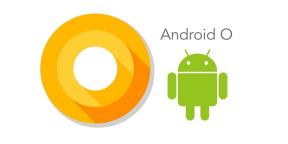Hogyan javítsuk ki a Crab Game-hibát a kiszolgáló betöltéséhez való csatlakozás során: Forever/Freeze
Vegyes Cikkek / / November 14, 2021
Az újonnan megjelent Rák játék az egyik felkapott online többjátékos első személyű videojáték Windows rendszeren, amely letölthető a Steamről. Mivel a játék jelenleg csak Steam for Windows platformon ingyenesen játszható, úgy tűnik, hogy sok játékosnak van szervercsatlakozási vagy kapcsolódási problémája. Ha Ön is az áldozatok közé tartozik, feltétlenül kövesse ezt az útmutatót a Rákjáték-hibák kijavításához a szerverbetöltéshez való csatlakozáshoz: Forever/Freeze.
Számos online jelentés szerint, amikor a Crab Game játékosai kezdetben megpróbálnak csatlakozni egy szerverhez, a Crab Game-ből szerverkiválasztó képernyőn, alapvetően olyan problémába ütköznek, amely végül egy örökkévalóságig tart, amíg ténylegesen csatlakoznak a játékszerverhez. Ez azt jelenti, hogy elmondható, hogy sok játékos egyáltalán nem tud csatlakozni a játékszerverhez, vagy egyszerűen beragadt/megfagyott egy végtelen hurokba. Tehát, miután megbámulták a végtelen körforgást, egyszerűen kilépnek/kilépnek a játékból.
Az oldal tartalma
-
Hogyan javítsuk ki a Crab Game-hibát a kiszolgáló betöltéséhez való csatlakozás során: Forever/Freeze
- 1. Próbáljon meg kevesebb játékossal csatlakozni egy szerverhez
- 2. A Grab Game engedélyezése a Windows biztonsági programban
- 3. Állítsa be a rendszerindító konfigurációs fájlt
- 4. Ellenőrizze a játékfájlok integritását
Hogyan javítsuk ki a Crab Game-hibát a kiszolgáló betöltéséhez való csatlakozás során: Forever/Freeze
Amint érti vagy érzi, hogy ez mennyire irritáló, az érintett játékosok ide-oda barangolnak, hogy ideiglenes megoldást kapjanak erre a problémára. Nos, nagyon szerencsés, hogy olyan lehetséges megoldásokat kínáltunk, amelyek a legtöbb esetben működni fognak.
1. Próbáljon meg kevesebb játékossal csatlakozni egy szerverhez
- Mondanom sem kell, hogy a játék meglehetősen új a piacon, és rengeteg aktív játékos próbálkozik ezzel egyszerre csatlakozhat a szerverhez online, ami végül több problémát is okozhat a szerverrel csatlakoztathatóság. Tehát mindig jobb olyan szerverhez csatlakozni, amelyen kevés vagy korlátozott számú aktív játékos van.
- Ne lépje túl a szerveren lévő összesen 40 játékos számát. Minden alkalommal, amikor a szerver csatlakozási vagy lefagyási hiba történik, az azt jelenti, hogy probléma van az aktív játékosok számával. Igen! A szerver, amelyhez csatlakozni próbál, már megtelt, és addig kell próbálkoznia, amíg a szerver újra fel nem szabadul.
- Úgy tűnik, van egy hiba a játékban, amely alapvetően nem mondja meg a játékosoknak az aktívak számát játékosok, és néha azt mondják, hogy egy szerveren csak 38 játékos van, még akkor is, ha maximum 40 játékos van rajta Egy idő.
2. A Grab Game engedélyezése a Windows biztonsági programban
- Menj Windows beállítások > Kattintson a gombra Adatvédelem és biztonság > Kattintson a gombra Windows biztonság.
- Kattintson Vírus- és fenyegetésvédelem > Kattintson a gombra Ransomware védelem kezelése.
- Bekapcsol az Ellenőrzött mappahozzáférés kapcsoló (ha az UAC kéri, kattintson az Igen gombra).
- Kattintson Alkalmazás engedélyezése ellenőrzött mappahozzáféréssel (Ha az UAC kéri, kattintson az Igen gombra).
- Ezután kattintson a gombra Adjon hozzá egy engedélyezett alkalmazást > Most lépjen a telepített játék könyvtárába (C:/Program Files/Steam/Steamapps/Common/Crab Game).
- Itt ki kell választania a Crab Game alkalmazást, majd kattintson a gombra Nyisd ki hozzá.
- Miután végzett, feltétlenül indítsa újra a számítógépet a módosítások alkalmazásához.
3. Állítsa be a rendszerindító konfigurációs fájlt
- Nyissa meg a Gőz kliens > Kattintson a gombra Rák játék a könyvtárból.
- Jobb klikk a játékban, és válassza ki Tulajdonságok.
- Kattintson Helyi fájlok > Kattintson a gombra Tallózás > Ugrás ide Rák játékadatok.
- Kattintson duplán a csomagtartó fájl megnyitásához > Itt láthatja a 'wait-for-native-debugger=0' vonal.
- Csak módosítsa a 0-t (nulla szám) erre 1 (első számú). Úgy kell kinéznie 'wait-for-native-debugger=1'
- Most nyomja meg a Ctrl+S gombokat a mentéshez.
- Végül indítsa újra a számítógépet, hogy újra ellenőrizze a Crab Game Error for Joining Server Load Forever/Freeze problémáját.
4. Ellenőrizze a játékfájlok integritását
Nagy az esélye annak, hogy egy hiányzó vagy sérült játékfájl okozza a szerverkapcsolati problémákat. Próbálja meg kijavítani a játékfájlokat a Windows számítógépen. Ezt csináld meg:
- Dob Gőz > Kattintson a gombra Könyvtár.
- Jobb klikk tovább Rák játék a telepített játékok listájából.
- Most kattintson a gombra Tulajdonságok > Ugrás ide Helyi fájlok.

- Kattintson Ellenőrizze a játékfájlok integritását.
- Meg kell várnia a folyamatot, amíg befejeződik.
- Ha végzett, indítsa újra a számítógépet, és ellenőrizze, hogy a Crab Game nem ragadt-e meg a betöltési képernyőn, vagy nem csatlakozik-e újra a szerverekhez.
Ha szeretné, megtekintheti az alábbi videós bemutatónkat is.
Ennyi, srácok. Feltételezzük, hogy ez az útmutató hasznos volt az Ön számára. További kérdés esetén kommentben teheti meg alább.